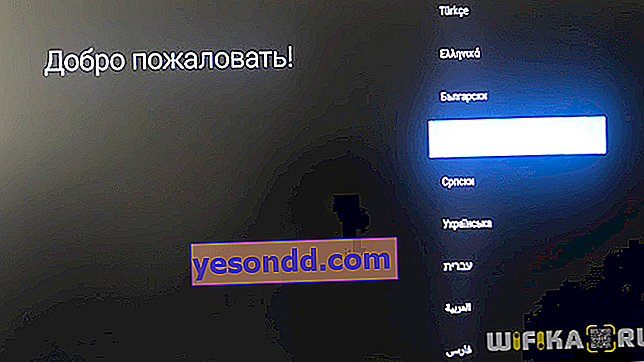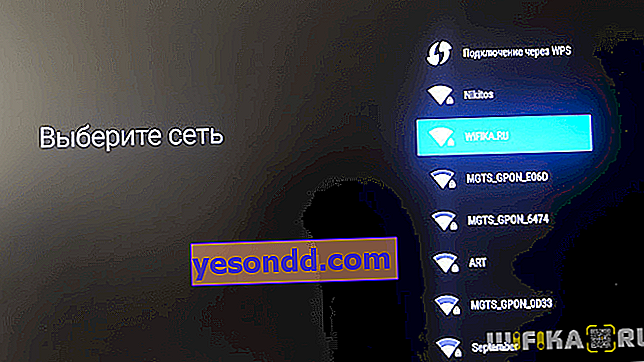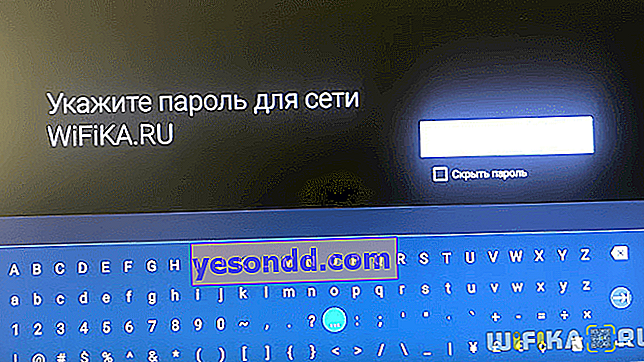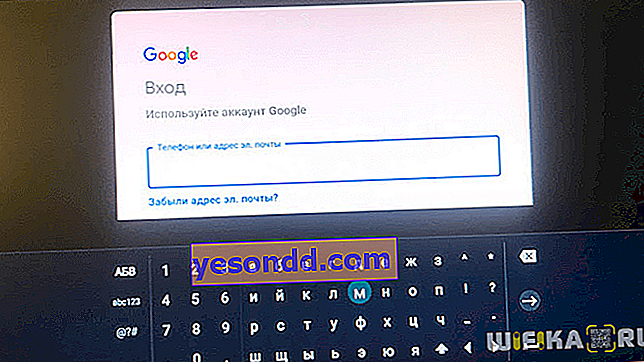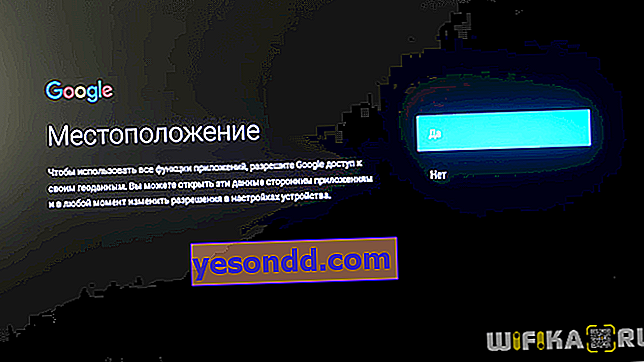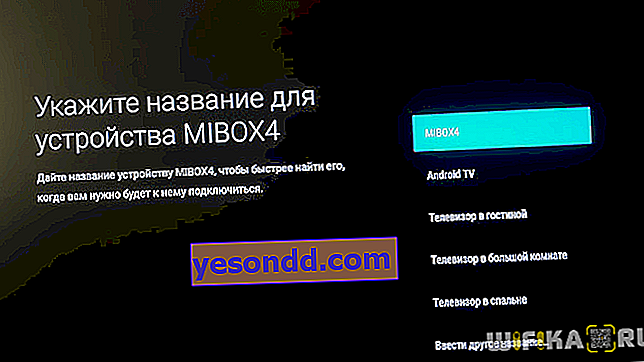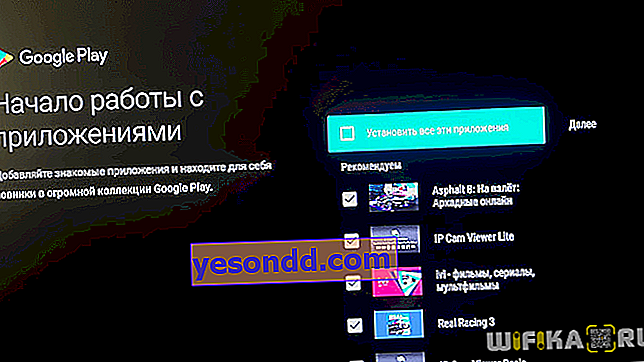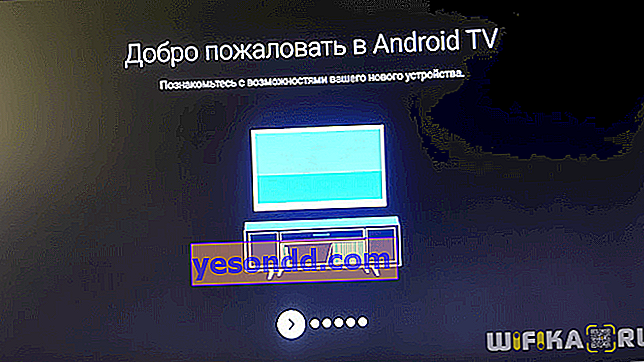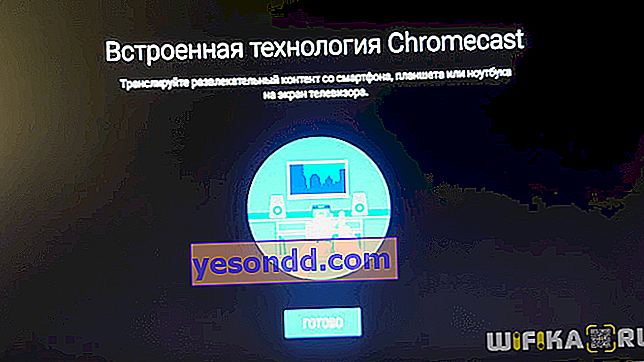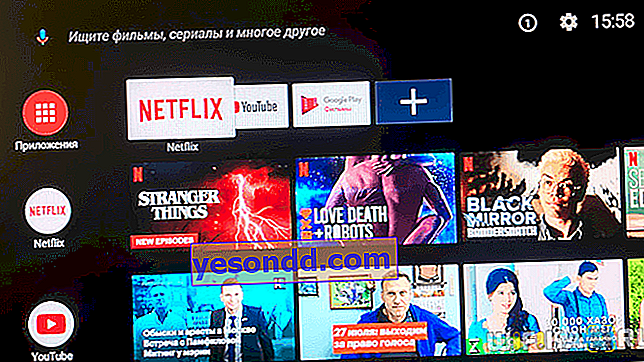Geçen yazıda Xiaomi Mi Box S 4K TV kutusu ve kullanım izlenimlerinden detaylı olarak bahsetmiştim. Smart TV'yi bir TV'ye bağlama, ağda bir robot kurma ve Android'e uygulama yükleme talimatlarını ayrı bir adım adım kılavuza koymaya karar verdim, çünkü pek çok olasılığa sahip. Ve bunların ayrıntılı bir şekilde değerlendirilmesi için ayrı bir zaman geçirmeye değer. Senin için ilginç ve faydalı olacağını düşünüyorum!
Xiaomi Mi Box S 4'ü Akıllı TV'ye Bağlama
Xiaomi TV Kutusunu TV'nize bağlamak armut atmak kadar kolaydır. Global sürüm, standart bir Avrupa fişi ve bir HDMI kablosu olan bir adaptör içerir.
USB konektörü yalnızca harici sürücüler veya klavye / fare için kullanılır ve bir TV set üstü kutusunu TV'ye bağlamak için uygun değildir!
Tüm kabloları bağlarız ve TV'de bir sinyal kaynağı olarak medya oynatıcıdan gelen kablonun bağlandığı bağlantı noktasını seçeriz.

Hepsi bu kadar bağlantı - TV ekranında bir karşılama ekranı görünmelidir, Smart TV'yi kurmaya devam edebilirsiniz.
Android Smart TV Xiaomi Mi Box S 4'ü TV üzerinden kurmak için eksiksiz talimatlar
- Öncelikle dili seçiyoruz. Global versiyonda (Uluslararası Versiyon) Rusça mevcuttur.
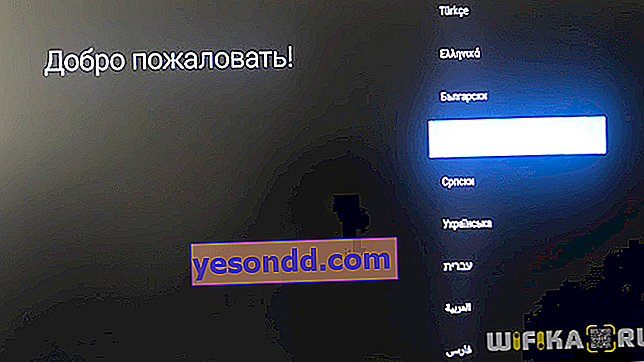
- Daha sonra, TV kutusunu uzaktan kumandadan veya bir Android cihaz kullanarak yapılandırmamız ve ondan ayarların bir klonunu yapmamız önerilecek. Sıfırdan bir kurulum seçeceğim

- Xiaomi Mi Box S'yi ağ üzerinden çalışacak şekilde yapılandırmak için bir sonraki adımda WiFi yönlendiricinizden sinyali seçmeniz gerekir. Çevrimiçi videolar izlerken hız ve donma sorunlarını önlemek için hemen 5 GHz kullanmanızı öneririm
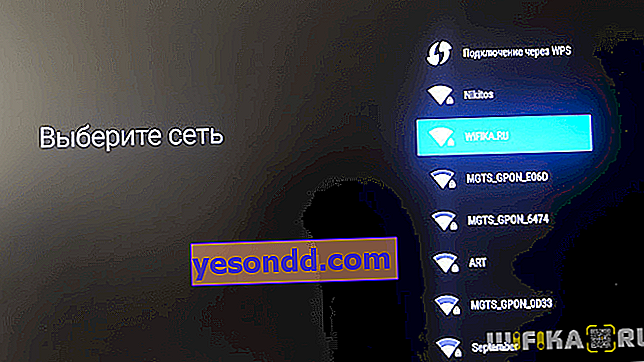
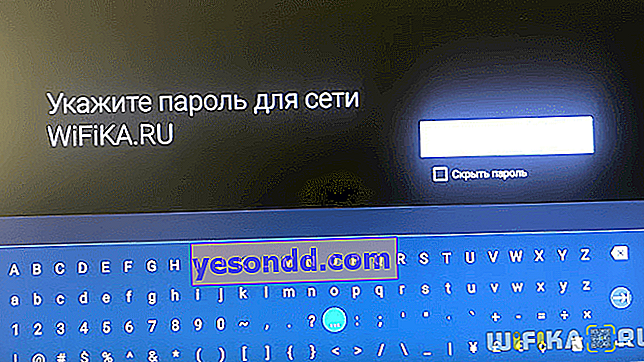
- Daha sonra, tüm ayarları buradan almak için hemen mevcut bir Google hesabına giriş yapabiliriz ve en önemlisi, TV'de izlemek için favori YouTube kanallarımıza abone olabiliriz.

- Kullanıcı adı ve şifre başka bir yetkili Android cihazdan da alınabilir veya uzaktan kumandadan manuel olarak girilebilir

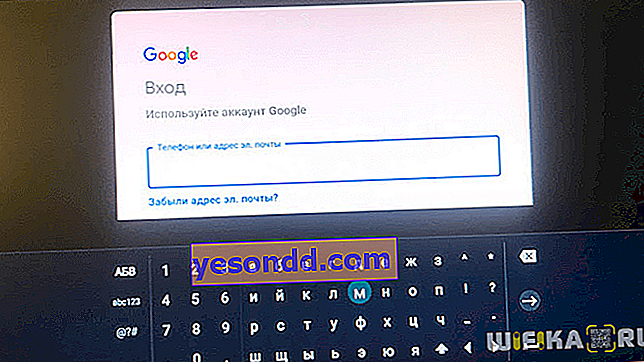
- Ardından, hizmet şartlarını kabul ediyoruz

- Dilerseniz, takip ettiğiniz paranoya yoksa coğrafi konumunuzun belirlenmesine izin veriyoruz.
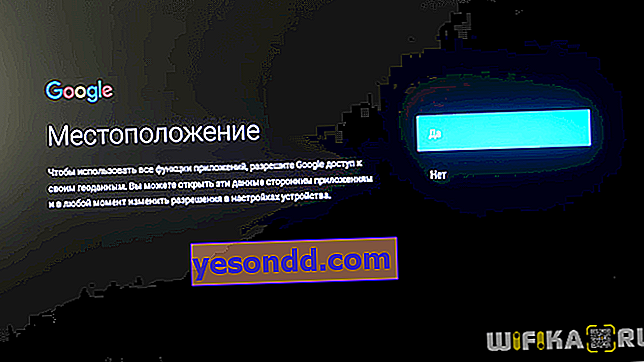
- Ve adı öneke veriyoruz. Bu, birkaç odadaki bir daireye farklı medya oynatıcılar kuruluysa kullanışlıdır.
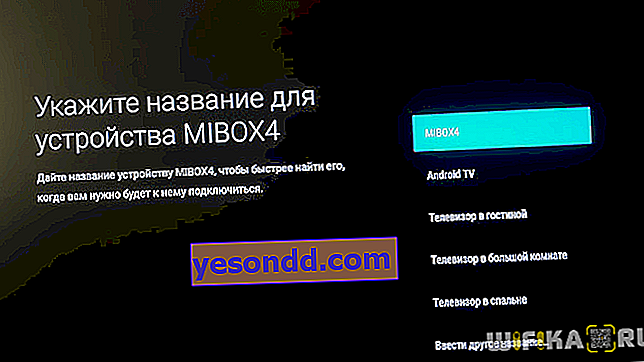
- Ardından popüler uygulamaları yüklememiz teklif edilecek. Kendiniz görün, ancak Android TV için en gerekli programların listesini ayrı bir yayında zaten verdim.
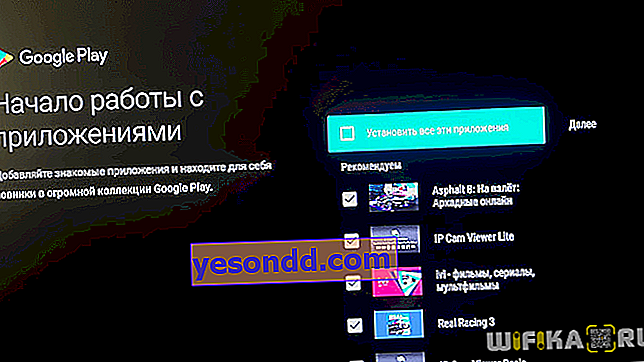
- Son aşamada, dahili bir chromecast adaptörünün varlığı da dahil olmak üzere Xiaomi Mi Box S 4K set üstü kutusunun ana özelliklerini hatırlatacağız.
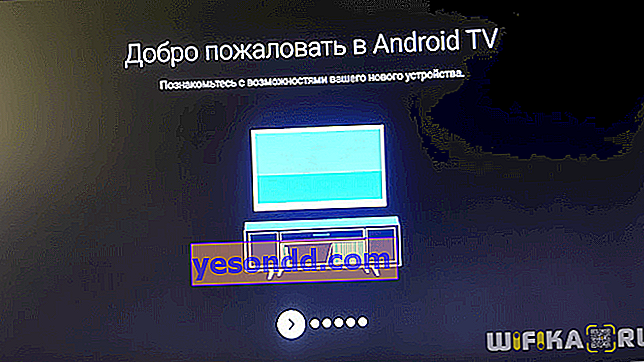
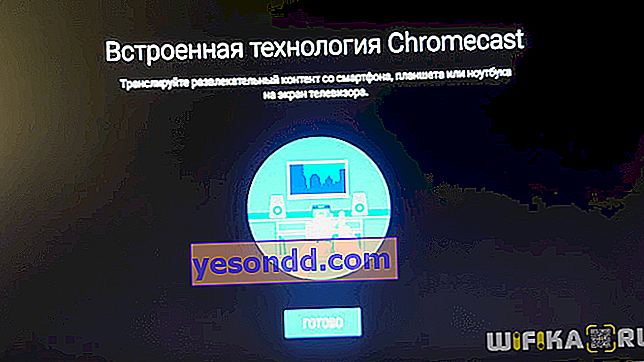
- Sonuç olarak, çeşitli uygulamalardan çeşitli film ve videoların bulunduğu ana ekrana ulaşıyoruz.
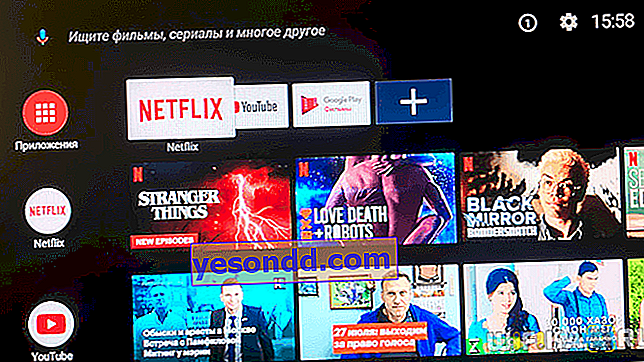
Kutudan çıkar çıkmaz belirli bir dizi önceden yüklenmiş program olmasına rağmen, bunların hepsinden yalnızca biri bizim için değerlidir - Google Play Market. Çin pazarı için piyasaya sürülen ilk nesil Xiaomi Mi Box, bu mağazaya sahip değildi, bu da set üstü kutuyu normal şekilde kullanmanın imkansız olduğu anlamına geliyordu.
Burada, küresel versiyonda böyle zorluklar yok. Bu nedenle, bizi ilgilendiren herhangi bir uygulamayı bulabilir ve kurabilirsiniz. Bunun nasıl yapılacağına dair ayrıntılı talimatlar web sitemizde de mevcuttur.
Yerel bir ağ üzerinden Smart TV için Xiaomi Mi Box'ı kurma
Xiaomi Mi Box medya oynatıcısı hakkındaki hikaye, yerel ağ içinde çalışması konusunu ele almasaydık tamamlanmış sayılmazdı. Yönlendiriciye bağlı herhangi bir kablosuz cihazda olduğu gibi, set üstü kutudan ev LAN içindeki bilgisayarlardaki tüm paylaşılan ağ klasörlerine erişebiliriz. Ve ayrıca, varsa, yönlendiriciye bağlı harici bir depolama cihazı temelinde oluşturulan bir dosyaya (FTP, Samba) veya medya (DLNA) sunucusuna.
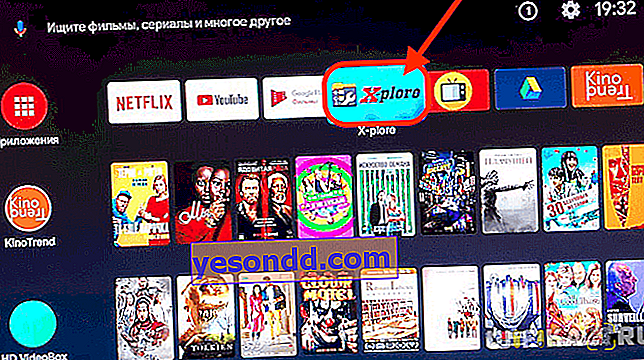
Ağdaki Android TV'de herhangi bir set üstü kutuyu çalıştırmak için X-Plore programını kullanıyorum. Hoşuma gitti çünkü arayüzü herhangi bir Windows kullanıcısına aşina olan eski güzel Total Commander'a çok benziyor. Bu nedenle, yeni başlayanlar bile içinde gezinmeyi kolay bulacaktır.
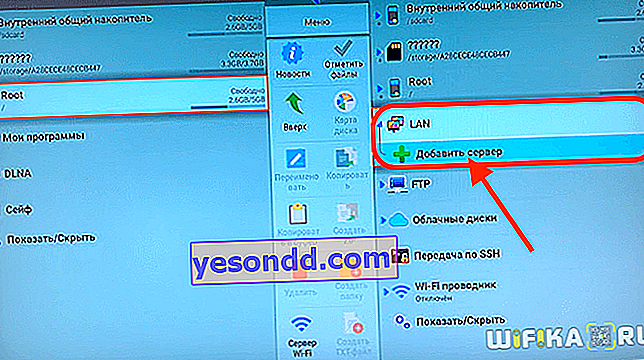
Bir yönlendirici veya bilgisayardaki paylaşılan klasörlere bağlanmak için burada LAN bölümünü bulmamız gerekiyor. Veya yönlendiricide bir FTP sunucusu çalışıyorsa, bu dalı seçin ve ağdaki sunucuları arayın
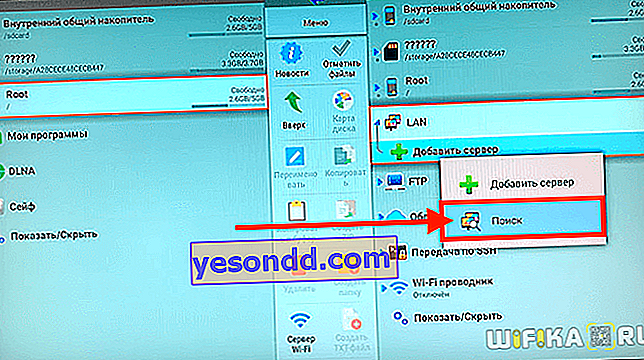
Birkaç saniye içinde Xiaomi Mi Box, Keenetic Viva yönlendiricime bağlı bir USB flash sürücü algıladı.
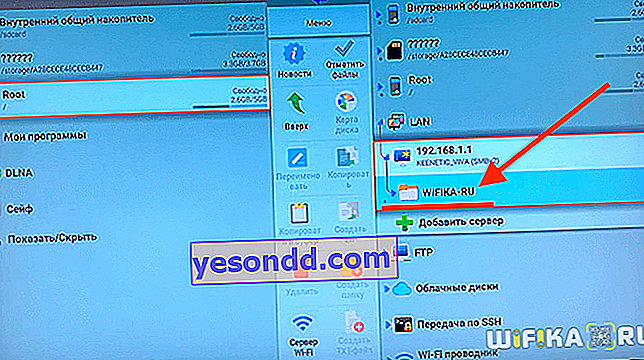
Klasörlere giriyoruz ve içindeki tüm belgeleri görüyoruz. Özellikle kanalımız için kaydedilen incelemelerden biri.
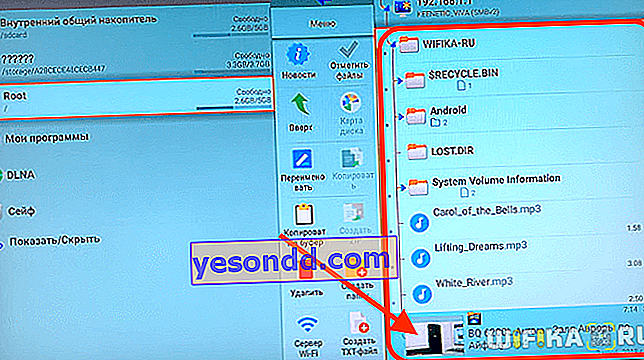
Oynatma, aynı uygulamada yerleşik olan oynatıcı kullanılarak gerçekleştirilir.

Xiaomi Mi Box'ta TV için TV kanallarını ayarlama
Smart TV set üstü kutusu Xiaomi Mi Box S'de TV kanallarını izlemek daha da kolay. Android TV için en iyi medya oynatıcılar hakkındaki yazımda Ace Media Player ve Fry! TV gibi programlardan bahsetmiştim.
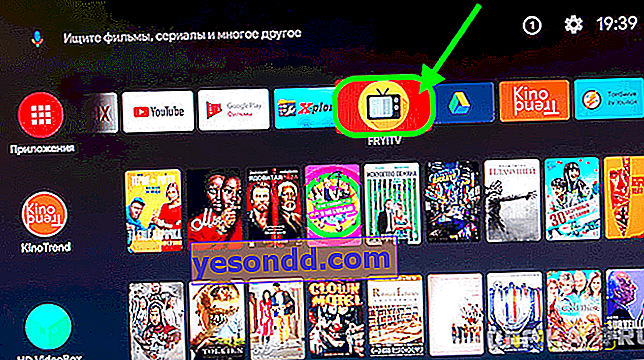
Birincisi, akışlı bir video oynatıcıdır ve ikincisi, TV'deki çevrimiçi yayınların bir seçkisidir. Veritabanı, dünyanın tüm dillerinde farklı ülkelerden binden fazla kanal içerir.
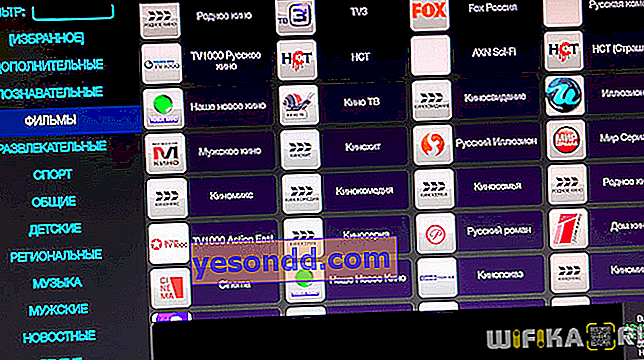
İhtiyacımız olan TV kanalına tıklıyoruz, oynatma aracı olarak Ace Player'ı seçiyoruz
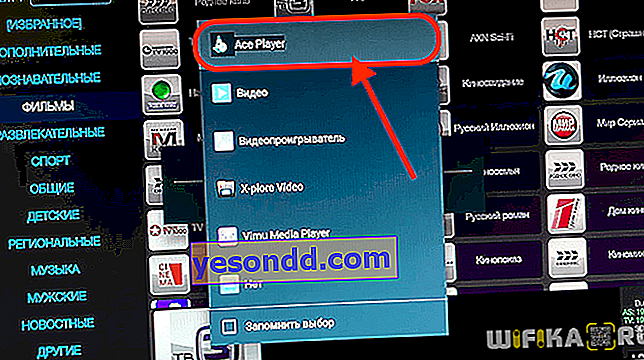
ve yayın zaten ekranda
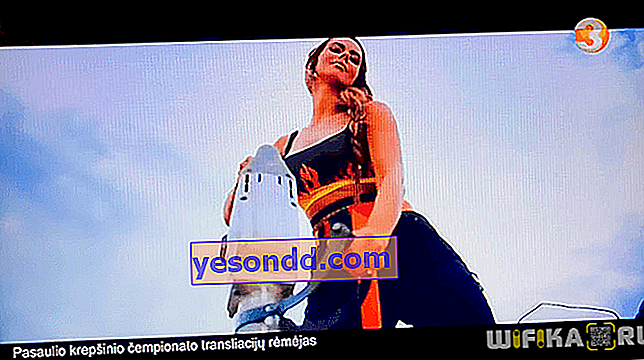
Xiaomi Smart TV ile HDMI (CEC) aracılığıyla TV'yi kontrol etme
Sonuç olarak, "CEC" adı verilen bir başka kullanışlı işlev hakkında birkaç söz söylemek istiyorum. Xiaomi Mi Box'ın uzaktan kumandasını kullanarak hem set üstü kutuyu hem de TV'yi aynı anda açıp kapatabilmenizden ibarettir. Yani, TV uzaktan kumandasını tamamen unutabilirsiniz. Ek olarak, w3bsit3-dns.com gibi forumlarda yazdıkları için, bu parametrenin çalışması, uyku modundan çıkarken medya oynatıcının frenleriyle ilgili sorunları düzeltir.
Bu ayar, Android menüsünde "HDMI CEC" başlığı altında bulunur
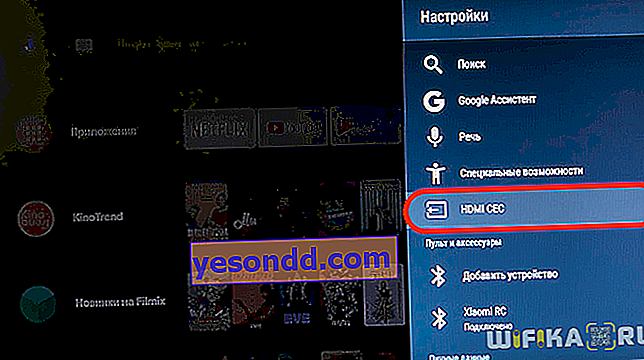
Tüm öğeleri burada etkinleştiriyoruz
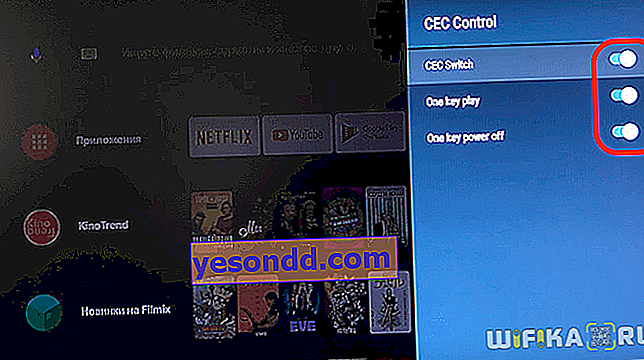
Son olarak, başka bir ilginç olasılık daha var - düğmelere başka ek işlevler atayın. Bunu size ayrıca anlatacağım.
Son olarak, Android TV'yi kurma hakkında bir makale daha öneriyorum. Özellikle, set üstü kutu için uzaktan kumanda olarak normal bir akıllı telefonun nasıl kullanılacağını anlatır.
Android Smart TV Xiaomi Mi Box'ın ayarlarını sıfırlama
Smart TV kutusunu sıfırlamak ve fabrika ayarlarına döndürmek için "Cihaz hakkında" menüsüne gidip "Sıfırla" öğesini bulmanız gerekir.
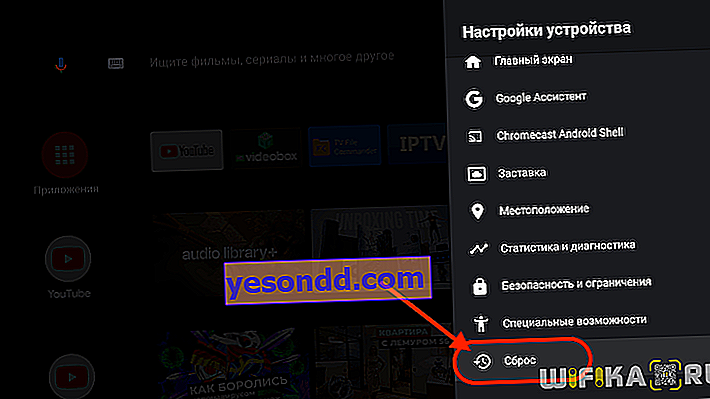
Ardından işleminizi onaylayın ve cihazın yeniden başlamasını bekleyin.